
آشکار NVLDDMKM.SYS خطای خود در ویندوز 7 x64 و، به عنوان آن معلوم شد، ویندوز 8 64 بیتی نیز از این خطا محافظت نمی شود. مشکل این است که به درایور کارت گرافیک NVIDIA مربوط می شود. بنابراین، ما با توجه به حل مشکل برخورد.
در انجمن های مختلف، راه های مختلف برای حل nvlddmkm.sys خطا راه حل، dxgkrnl.sys و dxgmms1.sys، که به طور کلی به شورای کاهش نصب مجدد درایور کارت گرافیک NVIDIA GeForce یا تعویض فایل NVLDDMKM.SYS در پوشه System32 وجود دارد . من این راه را به پایان دستورالعمل برای حل مشکل نزدیک تر توصیف، اما شروع با یک کمی بیشتر، روش کار.
تصحیح خطا NVLDDMKM.SYS
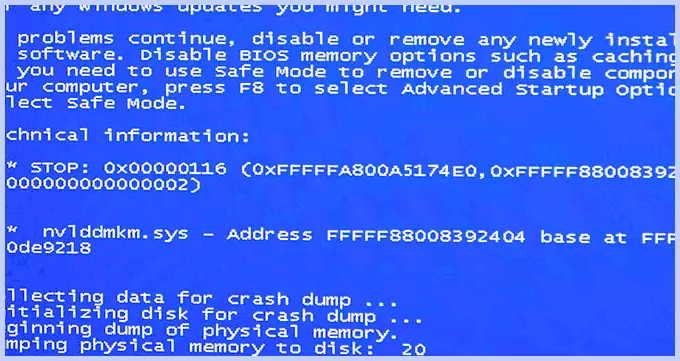
صفحه آبی مرگ nvlddmkm.sys BSOD
بنابراین، بیایید شروع کنیم. آموزش مناسب در صورت روی صفحه نمایش مرگ آبی (BSOD) در ویندوز 7 و ویندوز 8 و ظاهر یک خطای 0x00000116 Video_TDR_ERROR (کد ممکن است متفاوت باشد) با یکی از فایل ها می باشد:
- Nvlddmkm.sys
- Dxgkrnl.sys
- Dxgmms1.sys
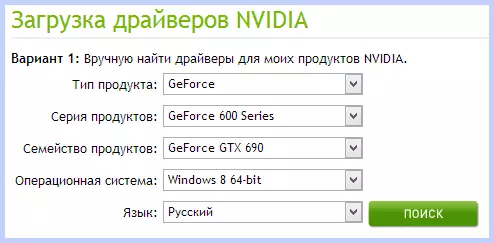
دانلود رانندگان NVIDIA
اولین چیزی که باید انجام شود برای دانلود برنامه DriverSeeper رایگان (پیدا کردن در گوگل، طراحی شده است برای تکمیل هر درایور از سیستم و تمام فایل های که به هم متصل هستند)، و همچنین به عنوان آخرین درایور WHQL برای کارت گرافیک NVIDIA از سایت رسمی http://nvidia.ru و برنامه برای تمیز کردن رجیستری CCleaner نرم افزار است. نصب DRIVERSWEEPER. بعد، انجام اقدامات زیر است:
- رفتن به حالت امن (در ویندوز 7 - کلید F8 در ابتدای زمانی که کامپیوتر روشن است، و یا: چگونه برای ورود به ویندوز 8 حالت امن).
- با استفاده از برنامه DriversWeper، حذف تمام فایل های کارت گرافیک (و نه تنها) NVIDIA از سیستم - هر درایور NVIDIA، از جمله صدا HDMI، و غیره
- همچنین، در حالی که شما هنوز هم در حالت امن هستند، اجرا CCleaner نرم افزار برای تمیز کردن رجیستری به صورت خودکار.
- راه اندازی مجدد در حالت عادی.
- در حال حاضر دو گزینه. اول: رفتن به مدیریت دستگاه، راست کلیک بر روی کارت گرافیک کارت گرافیک NVIDIA GeForce و "به روز رسانی درایور ..." را انتخاب کنید، پس از آن، اجازه می دهد ویندوز برای پیدا کردن آخرین درایور کارت گرافیک. یا شما می توانید نصب NVIDIA، که قبل از دانلود شروع می شود.
پس از درایورهای نصب شده، راه اندازی مجدد کامپیوتر است. شما همچنین ممکن است نیاز به نصب درایور در HD صوتی، و اگر شما نیاز به دانلود فیزیک را از وب سایت NVIDIA.
این همه است، با شروع از نسخه از رانندگان NVIDIA WHQL 310.09 (و نسخه در حال حاضر در حال حاضر دستورالعمل 320.18)، صفحه نمایش آبی از مرگ به نظر نمی رسد، و پس از اجرای اقداماتی که در بالا شرح داده شده است، خطا "راننده متوقف شد پاسخ و با موفقیت بازسازی شد "مربوط به nvlddmkm .sys ظاهر نخواهد شد.
راه های دیگر برای اصلاح اشتباهات
بنابراین، شما آخرین رانندگان، ویندوز 7 یا ویندوز 8 X64 را دارید، برای مدتی بازی می کنید، صفحه نمایش سیاه می شود، سیستم گزارش می دهد که راننده متوقف شد و بازگردانده شد، صدا در بازی همچنان بازی می کند یا شروع به بازی کرد ، صفحه نمایش آبی از مرگ ظاهر می شود و خطا nvlddmkm.sys است. این می تواند رخ دهد و نه در طول بازی. این چه تصمیماتی در انجمن های مختلف ارائه می شود. در تجربه من، آنها کار نمی کنند، اما من آنها را به آنها می دهم:
- نصب رانندگان برای کارت گرافیک NVIDIA GeForce از سایت رسمی
- نصب کننده فایل را از سایت NVIDIA توسط آرچیور باز کنید، پس از جایگزینی آن در ZIP یا RAR، فایل nvlddmkm.sy_ را حذف کنید (یا آن را در C: \ nvidia \ پوشه قرار دهید)، آن را با گسترش expand.exe nvlddmkm باز کنید. sy_ nvlddmkm.sys فرمان و انتقال آن فایل نتیجه در پوشه C: \ Windows \ System32 / Drivers، سپس کامپیوتر را مجددا راه اندازی کنید.
همچنین دلایل ممکن برای ظاهر این خطا می تواند باشد:
- کارت گرافیک اورکلاک شده (حافظه یا GPU)
- چندین برنامه کاربردی که به طور همزمان از GPU ها استفاده می کنند (به عنوان مثال، بیت کوین های معدن و بازی)
من امیدوارم که من کمک به حل مشکل به شما و خلاص شدن از خطاهای مربوط به فایل nvlddmkm.sys، dxgkrnl.sys و dxgmms1.sys.
